Assalamu’alaikum
WR., WB. Pada kesempatan kali ini saya
akan menjelaskan tentang bagaimana cara menginstall dan konfigurasi FTP Server
pada Debian Server 8. Sebelum kita memasuki tahap atau langkah – langkah dalam
penginstallan, kita harus mengetahui terlebih dahulu “apakah yang dimaksud dengan FTP”. FTP (File Transfer Protocol) merupakan protokol yang digunakan untuk
melakukan penukaran atau saling bertukar file melalui sebuah jaringan. Dimana
FTP seringkali digunakan untuk keperluan seseorang dalam mendownload sebuah file dari server maupun untuk mengupload file ke sebuah server tertentu.
Kemudian cara
kerja dari protokol FTP ini hampir sama dengan protokol lainnya. Dimana pada
keadaan default, FTP berjalan pada port 21 dan bekerja pada protocol TCP/IP. Selanjutnya
dalam FTP Server, kita bisa menggunakan dua cara satu User Authentication Login (Password Protected) dan yang kedua Anonymous LogIn (Guest OK).
Terdapat
dua aplikasi yang paling popular untuk melakukan instalasi dan konfigurasi FTP
server pada distro Debian, diantaranya yaitu ProFTPd dan Vsftpd. Pada
kesempatan kali ini saya menggunakan ProFTPd, Berikut ini merupakan langkah-
langkah untuk install dan konfigurasi FTP pada Debian Server 8 :
- Langkah pertama yang harus
dilakukan adalah menginstall aplikasi proftpd. Dimana untuk dapat menginstall
proftpd dapat dilakukan dengan menuliskan script seperti dibawah ini :


Kemudian jika muncul sebuah pertanyaan untuk lanjut, masukkan ‘y/Y’ untuk menjalankan instalasi pada proftd.
- Langkah selanjutnya masuk kedalam konfigurasi ProFTPD, pada
bagian ini pilih “Standalone” kemudian
OK.

- Langkah berikutnya adalah buka file
yang terdapat pada /etc/proftpd/proftpd.conf.
Dimana untuk membuka file tersebut dapat dilakukan dengan menuliskan script
seperti dibawah ini :


- Setelah itu tambahkan script dibawah ini ke dalam baris paling akhir kemudian pilih save/simpan.
- Langkah selanjutnya yaitu lakukan restart
pada service nya. Dimana untuk membuka file tersebut dapat dilakukan dengan
menuliskan script seperti dibawah ini :


Kemudian jika muncul sebuah pertanyaan untuk lanjut, masukkan ‘ok’ untuk menjalankan restart servicenya. - Langkah berikutnya adalah proses
pengecekan. Dimana pengecekan ini dapat dilakukan dengan cara membuka web
browser kemudian masukkan/ketikkan pada address bar "ftp://sibro.id"
atau "ftp://192.168.2.2"
kemudian masukkan username dan passwordnya.
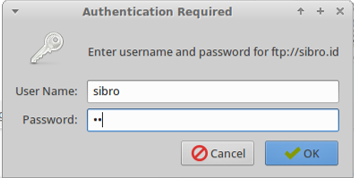
- Kemudian jika dapat berjalan atau
berhasil, maka akan muncul sebuah tampilan seperti pada gambar di bawah ini :



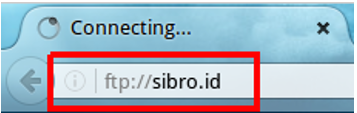










0 komentar:
Posting Komentar